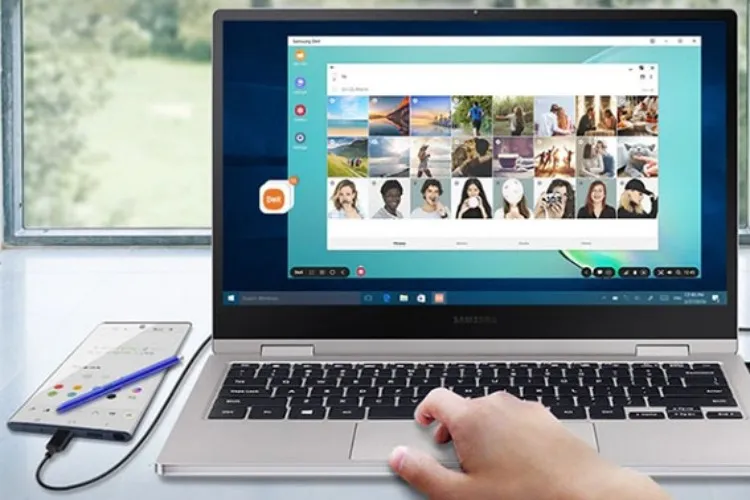Kết nối điện thoại Samsung với máy tính giúp người dùng chuyển file, ảnh giữa 2 thiết bị cực nhanh chóng và tiện lợi. Trong bài viết này, chúng tôi sẽ giới thiệu đến bạn 3 cách kết nối thiết bị này với nhau cực đơn giản nhanh gọn, chỉ trong một nốt nhạc. Hãy cùng Blogkienthuc.edu.vn thử ngay nhé!
Đôi khi để phục vụ cho công việc hay cuộc sống, người dùng cần chuyển một số dữ liệu từ điện thoại Samsung với máy tính. Tuy nhiên không phải ai cũng nắm được các thao tác thực hiện kết nối 2 thiết bị này với nhau. Đồng thời, làm sao để kết nối thiết bị an toàn? Cần những phụ kiện nào khi kết nối? Tất tần tật những gì bạn đang băn khoăn về việc kết nối điện thoại Samsung với máy tính sẽ được chúng tôi bật mí ngay dưới đây.
Bạn đang đọc: Mách bạn cách kết nối điện thoại Samsung với máy tính tiện lợi và hiệu quả
Sử dụng cáp USB kết nối điện thoại Samsung với máy tính
Kết nối điện thoại Samsung với máy tính qua dây cáp USB là cách cơ bản và đơn giản nhất. Để thực hiện được kết nối này, bạn cần làm theo các bước sau:
- Bước 1: Bạn cắm một đầu dây cáp USB vào điện thoại Samsung và đầu còn lại vào cổng USB trên máy tính để kết nối 2 thiết bị.
- Bước 2: Sau khi đã kết nối được 2 thiết bị thông qua sợi dây cáp, lúc này, thông báo Cho phép truy cập dữ liệu sẽ được gửi về điện thoại của bạn, chọn Cho phép để tiến hành kết nối.
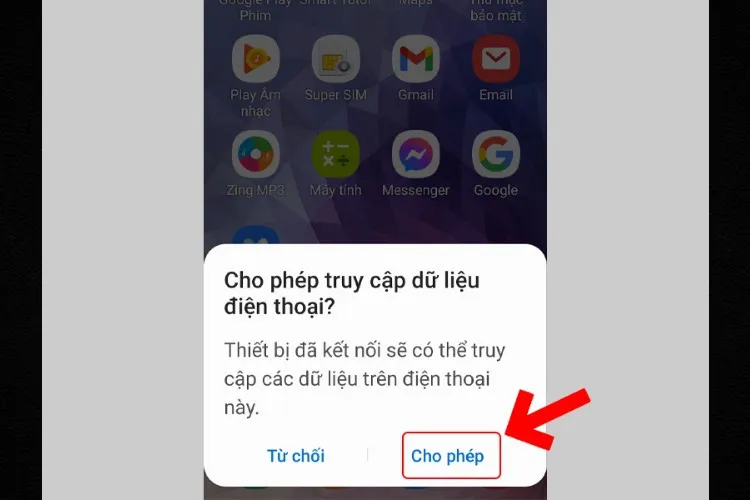
- Bước 3: Bạn gạt thanh thông báo xuống và chọn Chạm để có các tùy chọn USB khác > Sau đó chọn Chế độ kết nối mà bạn muốn.
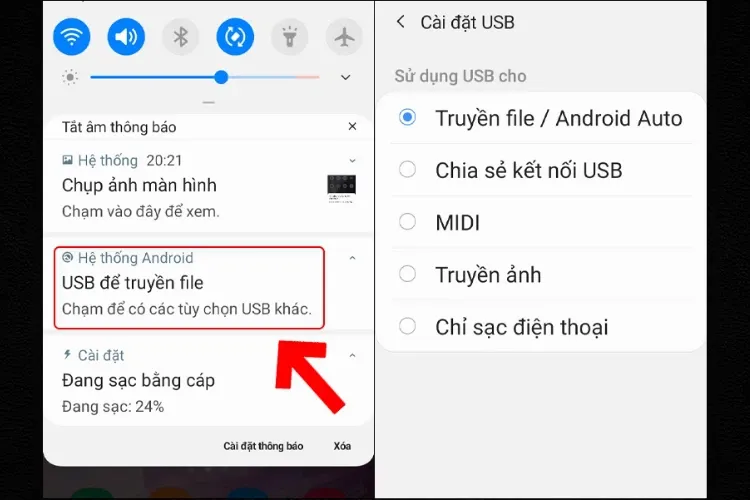
Ngay khi 2 thiết bị được kết nối với nhau, bạn có thể bắt đầu quá trình sao chép dữ liệu, tệp tin từ điện thoại sang máy tính hoặc ngược lại.
Kết nối điện thoại Samsung với máy tính qua Bluetooth
Không chỉ có thể kết nối điện thoại Samsung với máy tính bằng dây cáp, bạn còn co thể sử dụng Bluetooth để truyền tải dữ liệu giữa 2 thiết bị với nhau vô cùng nhanh chóng và đơn giản. Đây cũng là cách thức phổ biến được nhiều người áp dụng.
- Bước 1: Gạt thanh thông báo trên màn hình điện thoại xuống và chọn bật kết nối Bluetooth.
- Bước 2: Mở máy tính và kích hoạt tính năng Bluetooth.
- Bước 3: Tìm kiếm kết nối Bluetooth máy tính và điện thoại của bạn.
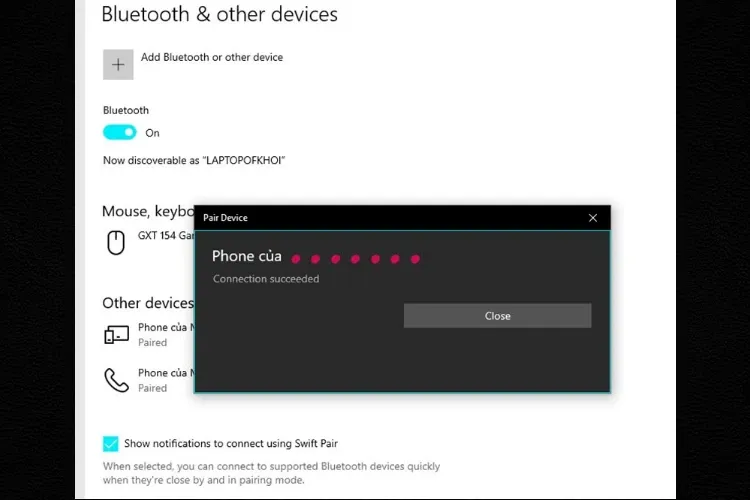
- Bước 4: Tại thanh công cụ của máy tính, bạn nhấn chuột phải vào biểu tượng Bluetooth > Chọn Send a File để gửi tập tin đi hoặc Receive a File để nhận tập tin.
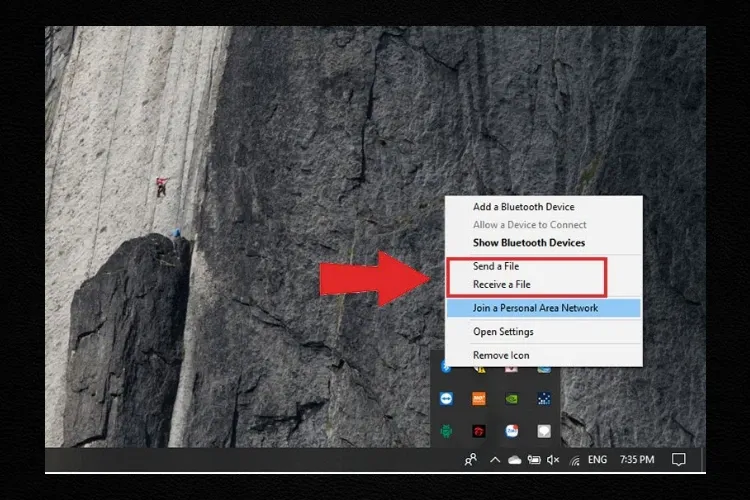
- Bước 5: Bạn chọn file cần gửi và nhận.
Khi nhận file, bạn chỉ cần chọn 1 thư mục chứa file.
Khi gửi file, bạn chọn nơi chứa file và chọn gửi đi.
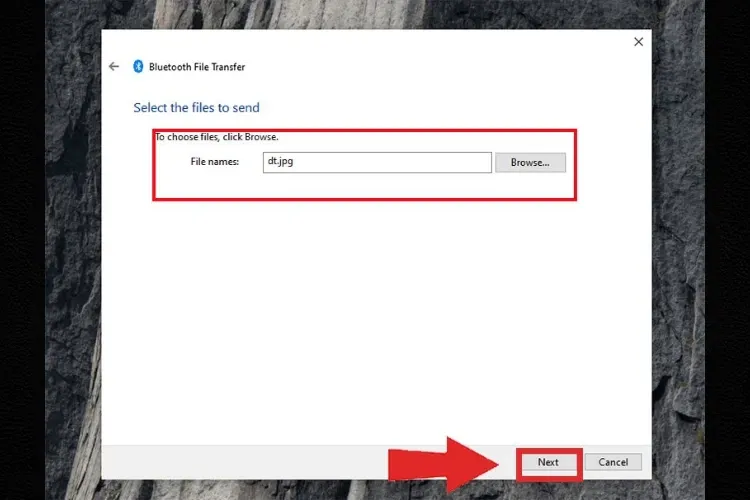
Dùng AirDroid để kết nối điện thoại Samsung và máy tính
Bên cạnh 2 cách kết nối trên, bạn có thể tham khảo hơn kết nối điện thoại Samsung với máy tính qua AirDroid. Chi tiết các bước thực hiện sẽ được chúng tôi gửi đến các bạn ngay dưới đây.
- Bước 1: Trước tiên, bạn cần tải và cài đặt ứng dụng AirDroid trên điện thoại Samsung của mình. Bạn có thể truy cập vào CH Play và tìm kiếm ứng dụng này hoàn toàn miễn phí.
- Bước 2: Sau khi hoàn tất quá trình cài đặt AirDroid, bạn truy cập ứng dụng này chọn Đăng nhập và đăng nhập vào tài khoản nếu có. Nếu chưa có tài khoản trên ứng dụng, bạn chọn Đăng ký > Nhập các thông tin đăng ký tài khoản như Email, mật khẩu…Cuối cùng, bạn đã sở hữu cho mình 1 tài khoản AirDroid.
Tìm hiểu thêm: Không cần cài lại Windows, máy tính của bạn vẫn sẽ hoạt động ổn định bằng cách sau
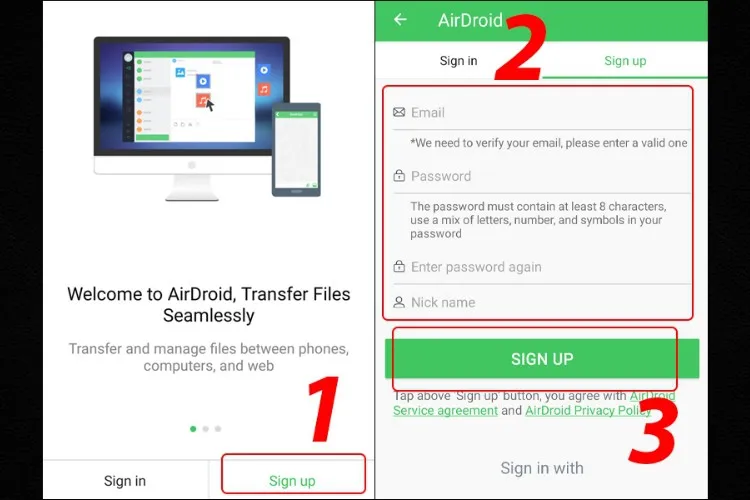
Hoặc bạn có thể đăng nhập bằng tài khoản Google, Facebook hay Twitter.
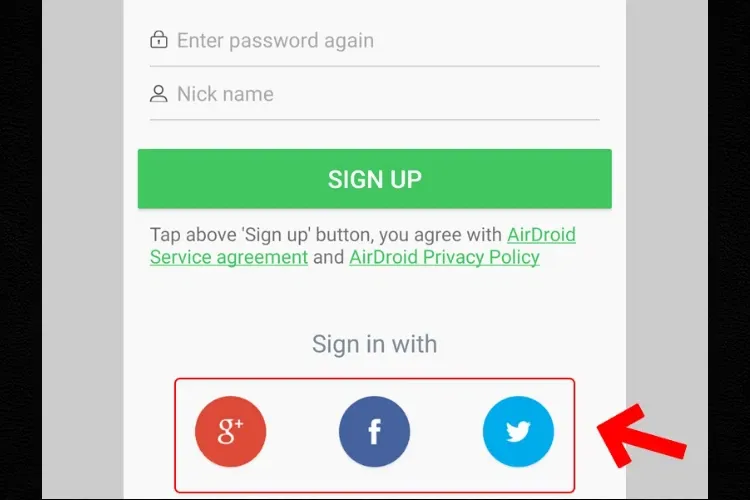
- Bước 3: Ngay khi đăng nhập thành công, các lựa chọn kết nối sẽ xuất hiện trên giao diện ứng dụng. Bạn chọn AirDroid Web để kết nối điện thoại Samsung với máy tính. Sau đó, ứng dụng cho bạn 2 cách để truy cập gồm:
Cách 1: Bạn đăng nhập vào tài khoản hoặc quét mã QR.
Cách 2: Điện thoại và máy tính cần được kết nối cùng 1 địa chỉ mạng. Lúc này, bạn cần nhập địa chỉ IP trên màn hình vào trình duyệt trên máy tính.
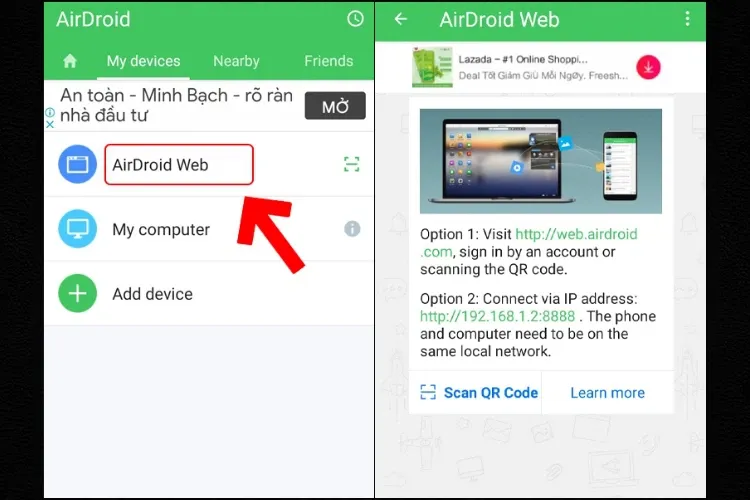
- Bước 4: Tiếp theo, truy cập vào web.airdroid.com trên máy tính > Chọn Quét QR code trên màn hình điện thoại và quét mã QR trên màn hình máy tính.
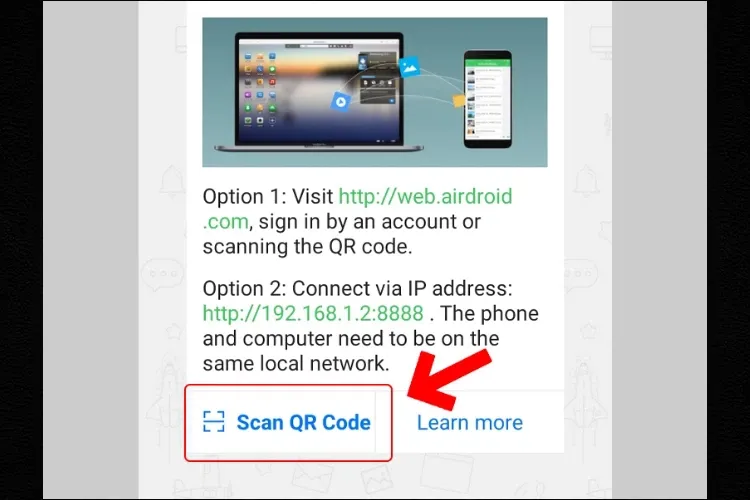
Như vậy là bạn đã đăng nhập 1 tài khoản trên cả 2 thiết bị máy tính và điện thoại. Bây giờ bạn có thể dễ dàng chuyển file tài liệu, hình ảnh giữa 2 thiết bị dễ dàng.
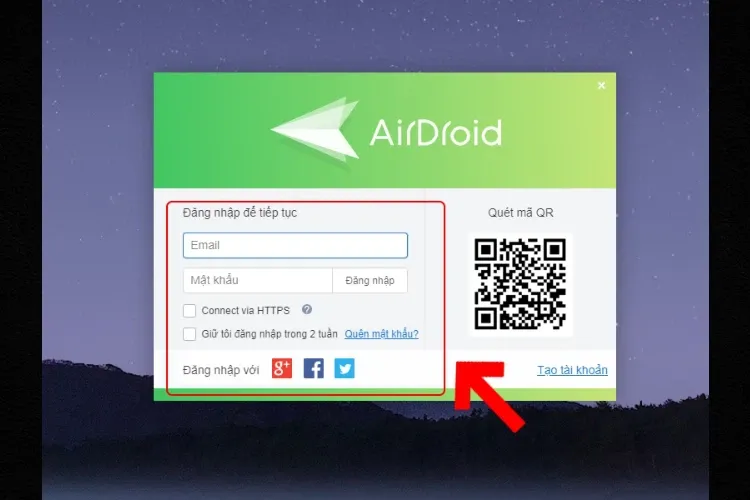
>>>>>Xem thêm: Cách chuyển ứng dụng vào thẻ nhớ SD trên điện thoại Samsung
Kết luận
Trên đây là 3 cách kết nối điện thoại Samsung với máy tính cực đơn giản và thuận tiện giúp bạn chia sẻ dữ liệu nhanh chóng và chính xác hơn. Hy vọng với những hướng dẫn chi tiết được chúng tôi chia sẻ trong bài viết trên, bạn đã có thể dễ dàng thực hiện kết nối thành công.
Nếu bạn đang cần một chiếc điện thoại màn hình lớn, cấu hình khủng, dung lượng cao, hãy tham khảo ngay các mẫu điện thoại Samsung chính hãng, giá tốt tại Blogkienthuc.edu.vn nhé.
Điện thoại Samsung
Xem thêm:
- Top 11 app kết nối điện thoại với tivi nhanh chóng, hiệu quả được ưa chuộng nhất
- Cách gỡ lỗi hệ thống Android bộ kết nối USB đã ngắt kết nối đơn giản